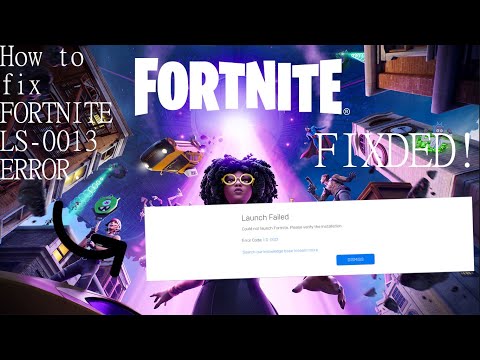
Sadržaj
Pogreška Fortnite LS-0015 obično se javlja prilikom pokušaja igranja igre na računalu sa sustavom Windows 10. Ovaj kôd znači da se računalo ne može povezati s poslužiteljima za usklađivanje i da je obično uzrokovan problemom mrežne povezanosti. Morate izvesti niz koraka za rješavanje problema da biste to popravili.
Fortnite je besplatna video igra koju je razvio Epic Games, a prvi je put objavljena 2017. Njegov način igre battle royale popularan je među igračima jer omogućava igru igrača do igrača za do 100 igrača. Igra se može igrati na sustavima Windows, PlayStation 4, Nintendo Switch, Xbox One, Android, iOS i Mac OS.
Popravljanje LS-0015: Nije moguće kontaktirati poslužitelj čekaonice
Jedan od problema s kojim biste se mogli susresti prilikom pokušaja igranja ove igre na računalu sa sustavom Windows 10 je kada se ne može povezati s poslužiteljem za provodadžije. Evo što trebate učiniti da biste to popravili.
Što prvo učiniti:
- Ponovo pokrenite računalo i modem / usmjerivač, a zatim provjerite javlja li se problem i dalje.
1. metoda: Provjerite status Fortnite poslužitelja
Prvo što biste trebali učiniti u ovom slučaju je osigurati da poslužitelji Fortnite i Epic Games rade i rade. Ako dođe do prekida, morat ćete pričekati da se problem riješi. Status poslužitelja možete provjeriti s ove web stranice https://status.epicgames.com/.
2. metoda: Ponovo instalirajte upravljački program mrežnog adapterada popravi pogrešku Fortnite veze
Jedno od učinkovitih rješenja za ovu pogrešku je ponovna instalacija upravljačkog programa mrežnog adaptera vašeg računala.
Potrebno vrijeme: 5 minuta.
Ponovo instalirajte upravljački program mrežnog adaptera
- Desnom tipkom miša kliknite gumb Start.
To se nalazi na donjoj lijevoj strani zaslona.

- Kliknite Upravitelj uređaja.
Ovo otvara prozor Upravitelja uređaja.
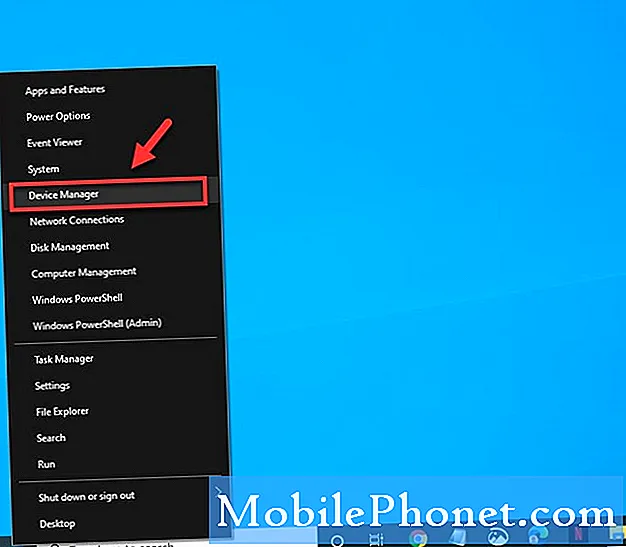
- Kliknite strelicu prema naprijed prije Mrežni adapteri.
Ovo će prikazati sve mrežne adaptere koje koristi vaše računalo.
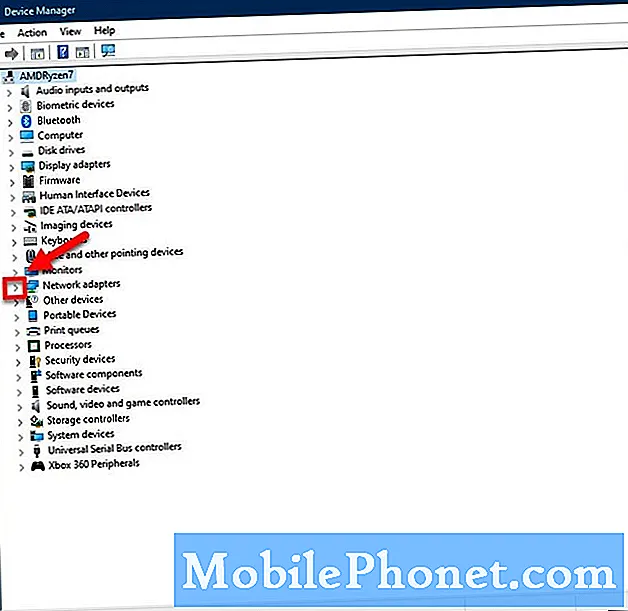
- Desnom tipkom miša kliknite mrežni adapter koji računalo koristi, a zatim kliknite Deinstaliraj uređaj.
Ovo će deinstalirati upravljački program.
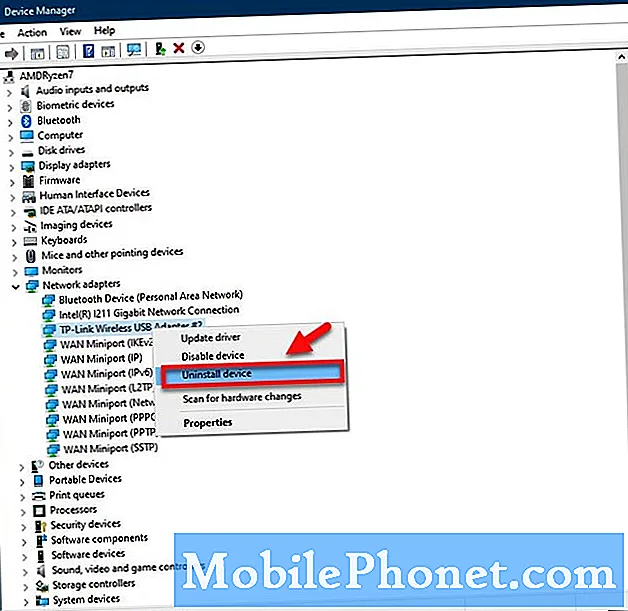
Nakon završetka deinstalacije ponovo pokrenite računalo. Windows će automatski instalirati upravljački program mrežnog adaptera. Jednom instaliran, provjerite javlja li se problem i dalje.
Metoda 3: Obrišite webcache Epic Games Launchera da biste popravili pogrešku LS-0015
Ponekad ovaj problem mogu uzrokovati oštećeni privremeni podaci pohranjeni u programu Epic Games Launcher. Brisanje ovih podataka obično će riješiti problem. Provjerite je li pokretač pokrenut kad radite ove korake.
- Pritisnite Windows tipku + R, a zatim upišite “% localappdata%"I pritisnite Enter.
- Otvorite mapu Epic Games Launcher.
- Otvorite mapu Spremljeno.
- Kliknite mapu webcache, a zatim je izbrišite.
Nakon izvršavanja gore navedenih koraka uspješno ćete ispraviti pogrešku Fortnite LS-0015.
Posjetite naš Youtube kanal TheDroidGuy za više videozapisa o rješavanju problema.
Također pročitajte:
- Problemi s računarskom pogreškom otkriveni u Warframeu Quick Quick


